本文概述
在使用Microsoft Excel处理数据时,遇到行数超出限制或文件中行数过多的问题是一个常见的挑战。Excel文件在行数上的限制可能会影响工作效率和数据处理的准确性。本文将详细探讨Excel行数的限制问题,以及在遇到这种情况时如何处理和优化文件。
Excel行数的限制
Microsoft Excel每个版本对于单个工作表中的行数都有特定的限制。在Excel 2007及以后的版本中,每个工作表最多可以包含1,048,576行和16,384列。然而,在更早的版本,如Excel 2003及之前,每个工作表只能容纳65,536行和256列。如果你的数据超过这些限制,就会遇到所谓的“行数超出限制”的问题。
数据量庞大的原因
当你处理的数据非常庞大,譬如需要分析数百万条记录或者处理复杂的数据集时,很容易达到Excel所能支持的最大行数。这尤其常见于数据库导出、财务数据分析、大规模市场调查数据等场景。如果超出了Excel的行数限制,会导致文件无法完全显示所有数据,进而影响数据分析和报告生成。
行数超出限制的解决方案
面对Excel行数限制的问题,可以采用以下几种方法来优化和解决:
1. 拆分数据文件:
将大型数据集拆分成多个较小的工作表或独立的Excel文件。这不仅可以避免行数超出限制,还能使文件更容易管理和处理。例如,如果有200万行数据,可以将其分成两个文件,每个文件处理100万行。
2. 使用Excel Power Query功能:
Power Query是Excel中的强大工具,用于连接、组合和完善数据。通过使用Power Query,可以将大型数据集拆分成多个部分来进行处理,同时保持数据的一致性和完整性。
3. 迁移数据到数据库:
对于特别庞大的数据集,将数据存储在像SQL Server、MySQL等数据库中,然后使用Excel作为前端进行查询和报告生成。这样既能够充分利用数据库的强大处理能力,又能够突破Excel的行数限制。
4. 使用其他数据处理软件:
如果Excel无法满足需求,考虑使用专门处理大数据的软件,如R、Python、MATLAB等。这些工具能够处理海量数据,并提供丰富的数据分析和可视化功能。
5. 优化Excel公式和功能的使用:
确保在Excel中使用高效的公式和函数,以减少对资源的占用。避免使用过多的嵌套公式、数组公式以及Volatile函数(如RAND、NOW等),从而提高Excel的性能。
实际操作建议
- 在拆分数据文件时,可以依据具体业务需求进行。例如,按日期、地区或产品类别等维度进行切分。
- 学习并掌握Excel中的高级功能和技巧,例如Pivottable和Data Model,以便更好地管理和分析数据。
- 使用自动化脚本(如VBA)来处理和合并不同工作表中的数据。
总结
Excel在处理数据方面拥有广泛应用,但其内置的行数限制可能成为用户处理大数据时的瓶颈。通过理解这些限制,并使用合适的方法如拆分文件、使用Power Query、迁移到数据库或其他专业工具,可以有效提升Excel处理大数据的能力和效率。长期来看,掌握多种数据处理工具和方法,将有助于应对各种数据分析和处理的挑战。
转载请注明来源本文地址:https://www.tuituisoft/office/229458.html
上一篇:没有了
下一篇:没有了
猜你喜欢
如何把Excel数据顺序倒过来? 在Excel表格中为什么输入的数字会变成0? Excel表格一个单元格内文字怎么上调到页面最上方? Word中如何输入三级钢符号? Excel打开后只显示在一个窗口? Excel表格去掉文字只留数字? 最新课程
施工BIM定制化培训 Revit 40810人已学 BIM土建实战训练 - A部分标准化建模指导 Revit 5863人已学 BIM土建实战训练 - B部分 场地与基础模型创建 Revit 8603人已学 BIM土建实战训练 - C部分 地下室土建模型创建 Revit 13409人已学 BIM土建实战训练 - D部分 协同工作 Revit 2629人已学 BIM土建实战训练 - E部分 裙房及塔楼模型创建 Revit 4937人已学